
Иногда размер шрифта на вашем компьютере может быть слишком маленьким или трудно увидеть из-за проблем с масштабированием экрана на экранах с более высоким разрешением. К счастью, Windows 10 позволяет изменять размер текста по своему вкусу. Вот как.
Как изменить размер текста
Если единственная проблема, с которой у вас возникают проблемы, - это размер текста при навигации по Windows, то все, что вам нужно сделать, - это сделать текст больше или меньше. Это влияет на строки заголовка, меню, текст значка и некоторые другие элементы.
Запустите приложение «Настройки», нажав Win + I, а затем выберите категорию «Простота доступа».
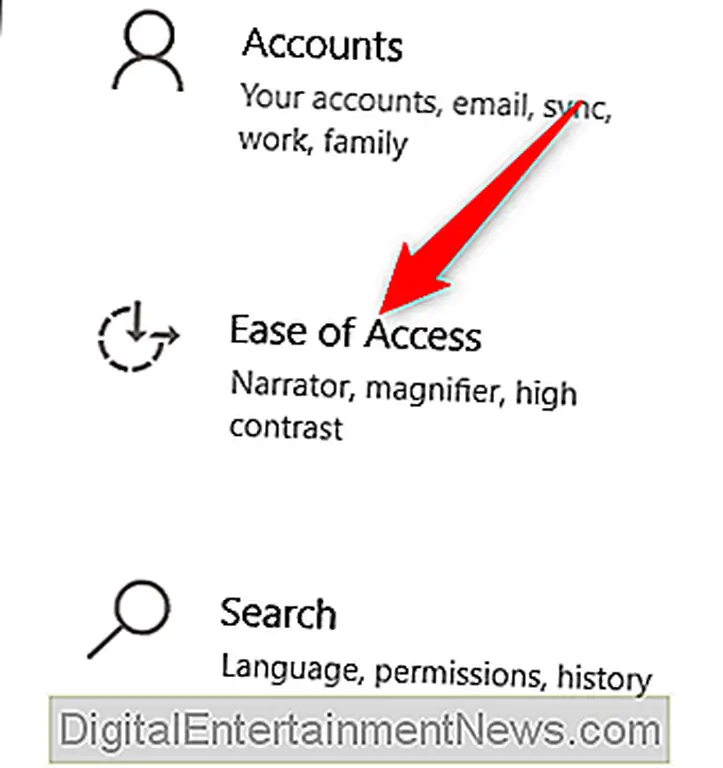
Вкладка «Дисплей» слева выбрана по умолчанию. Справа, в разделе «Сделать текст больше», сдвиньте панель, пока образец текста не станет легко читаемым, а затем нажмите «Применить».

Windows сразу увеличивает размер всего текста.

Как сделать все больше
Если вы сделали текст больше, но вам по-прежнему трудно видеть что-то на экране, попробуйте сделать все больше. Это масштабирует все в пользовательском интерфейсе, включая текст, шрифты и приложения. Это включает в себя все UWP (универсальная платформа Windows) и настольные приложения.
В разделе «Настройки»> «Простота доступа»> «Дисплей» в разделе «Сделайте все больше» выберите масштабный процент в раскрывающемся меню.

Возможно, вам придется выйти и снова войти, чтобы некоторые изменения вступили в силу для определенных приложений, но это должно сразу же применяться к большинству вещей.
Чтобы вернуться к размеру по умолчанию, вернитесь в Настройки> Удобство доступа> Дисплей и выберите настройку «Рекомендуемые» в раскрывающемся меню.
